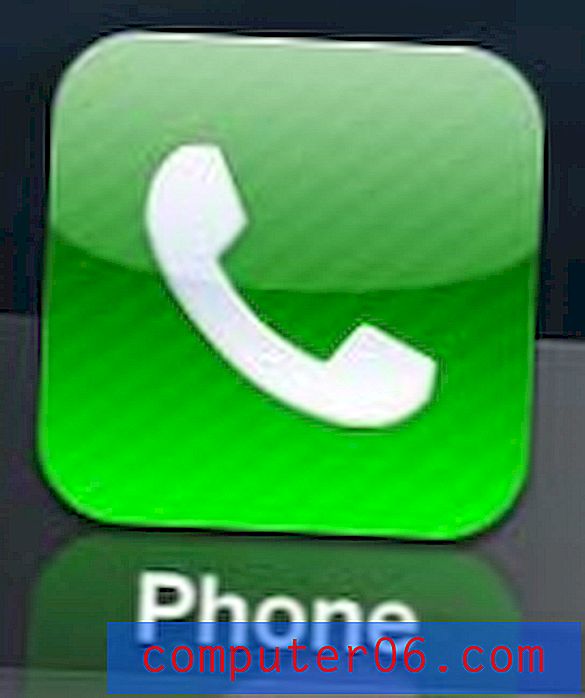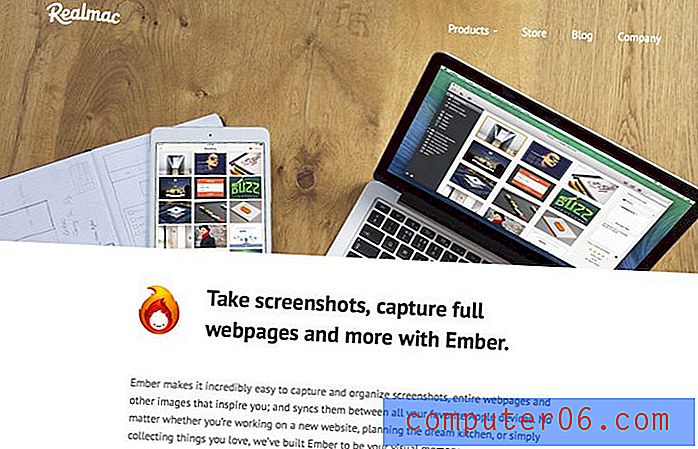Come aggiungere o rimuovere la traccia del mouse in Windows 10
Ci sono molte impostazioni che puoi personalizzare per il tuo mouse in Windows 10. Sia che tu voglia cambiare il colore del puntatore del mouse, sia come funzioni la ruota, puoi probabilmente effettuare la regolazione che desideri.
Ma c'è un'altra opzione che potresti non capire di poter regolare, e ha a che fare con la "scia" che appare quando trascini il mouse. È una specie di ombra che mostra più copie del percorso del mouse dietro il puntatore mentre lo sposti. Ad alcune persone piace questo, mentre ad altri non piace molto. Se trovi la necessità di modificare questa impostazione, puoi seguire i passaggi seguenti.
Come eliminare o aggiungere la traccia al puntatore del mouse in Windows 10
I passaggi di questo articolo sono stati eseguiti su un computer portatile utilizzando il sistema operativo Windows 10. Si noti che ciò modificherà le impostazioni per un mouse collegato al computer.
Passaggio 1: fai clic sul pulsante Start nella parte inferiore sinistra dello schermo.

Passaggio 2: seleziona l'icona a forma di ingranaggio in basso a sinistra nel menu Start.
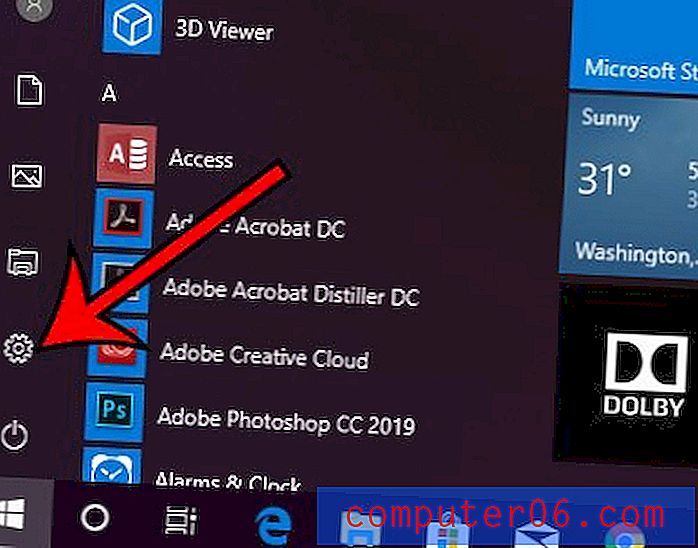
Passaggio 3: scegliere l'opzione Dispositivi .
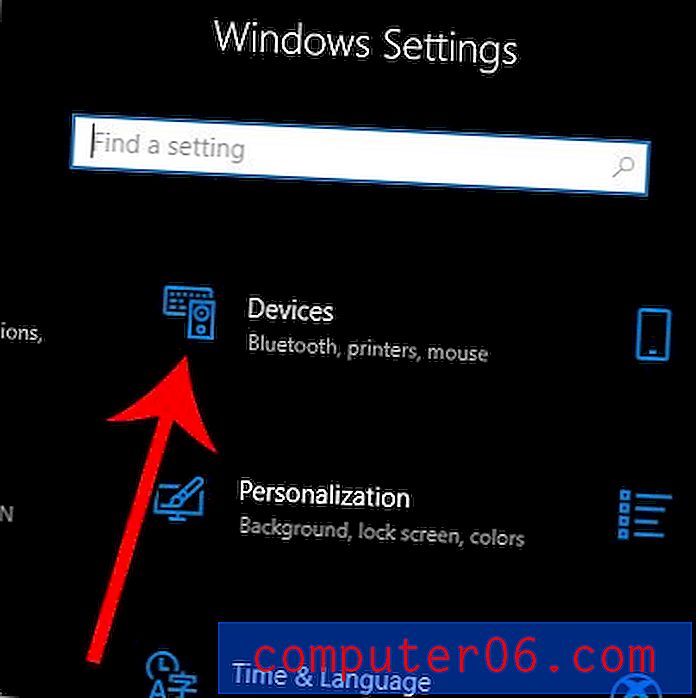
Passaggio 4: fare clic sull'opzione Mouse nella colonna di sinistra.
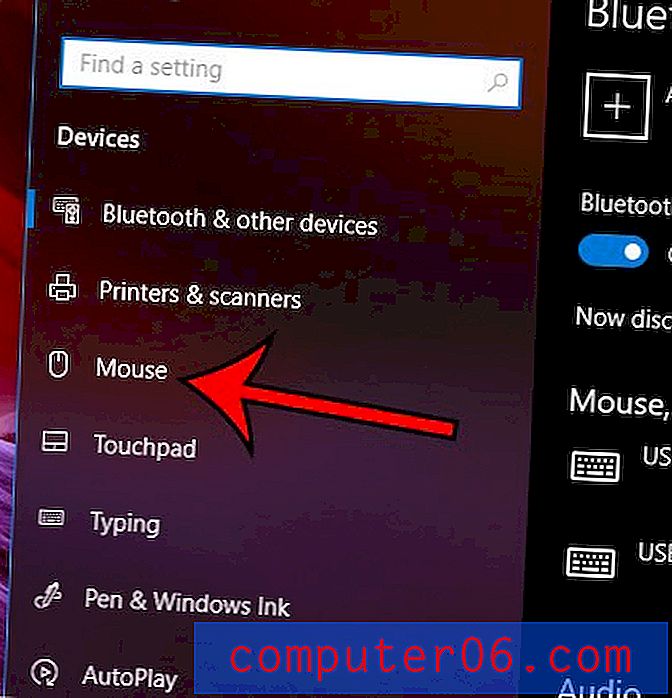
Passaggio 5: selezionare il pulsante Opzioni aggiuntive del mouse .
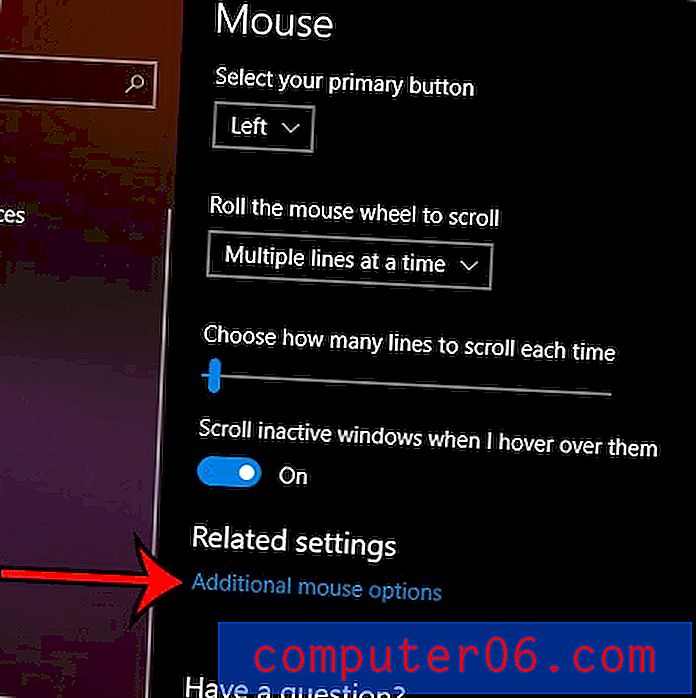
Passaggio 6: scegliere la scheda Opzioni puntatore nella parte superiore della finestra.
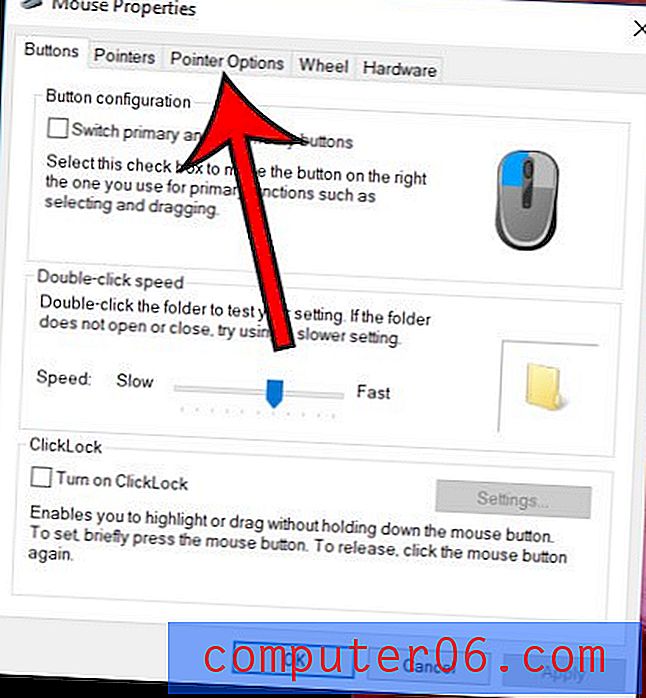
Passaggio 7: selezionare o deselezionare la casella a sinistra di Visualizza tracce puntatore, quindi fare clic sul pulsante Applica, quindi sul pulsante OK .
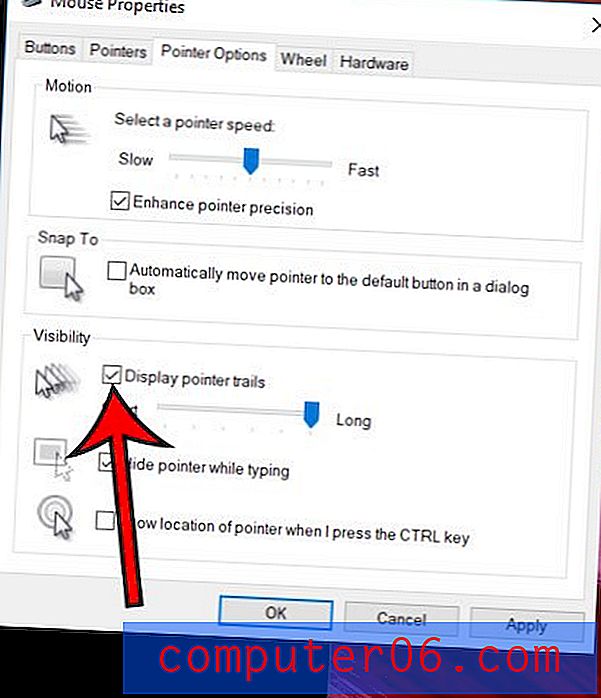
La velocità del doppio clic sul mouse sembra troppo lenta o troppo veloce? Scopri come modificare l'impostazione della velocità del doppio clic del mouse di Windows 10 in modo da poterlo raggiungere al livello giusto.